word打开的文档怎么打印 word文档怎么打印到打印机
在现代办公环境中,Word文档的打印显得尤为重要,无论是打印报告、合同还是其他重要文件,我们都需要一个有效的打印方法。如何打开Word文档并将其打印到打印机呢?我们需要确保已经正确安装了打印机驱动程序并连接了打印机。接下来打开Word文档,点击页面左上角的文件选项,然后选择打印选项。在弹出的打印设置窗口中,我们可以选择打印的页数、打印份数以及打印的布局等。点击打印按钮即可开始打印过程。通过简单的几个步骤,我们就能够轻松地将Word文档打印到打印机上,方便快捷地满足我们的办公需求。
操作方法:
1.当然了我们需要先确保打印机能正常使用,如果打印机是安装在本机子上的。在打印机插入电脑后,一般会自动安装驱动,如果是安装在其它电脑上的打印机,那么一般是正常的,我们只要使用word文档打印功能即可。

2.如果打印机硬件设备正常,并且是开启的,我们还需要确定下我们使用的电脑在局域网中是否能找到打印设备,点击系统桌面的网络图标进入,这里就能看到是否有打印设备了。
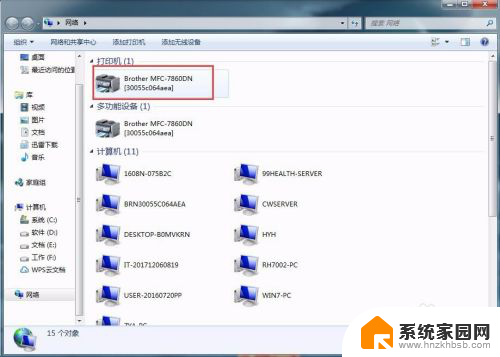
3.那么我们现在就了解下word文档怎么打印,打开一个需要打印的word文档啊,按"Ctrl+P"可以快捷的打开打印功能。

4.当然了快捷键不是很记得清楚,那么我们可以通过在word中找到打印的功能进行打印。点击word文档最左上角的“Office按钮”,老word版本的一般是文件菜单,点击“Office按钮”菜单下的打印功能就可以打开打印页面了。
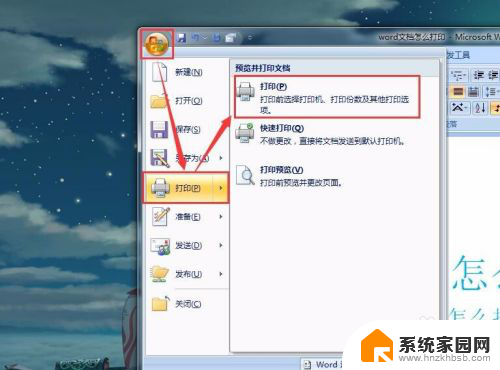
5.这里有三种打印模式,不推荐使用直接打印啊,至少先使用打印预览的功能查看下我们要打印的页面有没有格式错误什么的,避免需要重复打印。
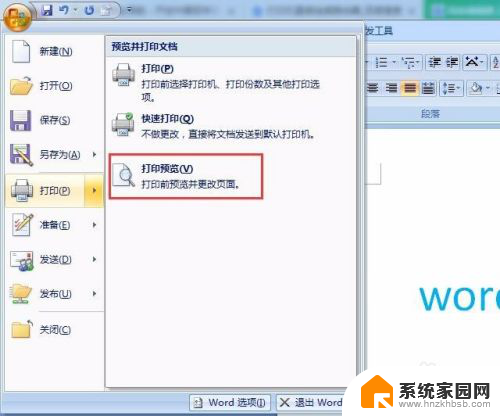
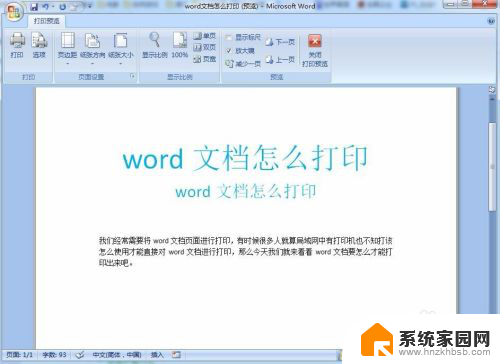
6.如果预览都没问题的话,我们在点击“打印”,进入打印窗口设置各种打印属性。在打印这个页面,首先你要确定有可使用的打印机,如果没有一般就是权限设置或者驱动的问题了。

7.如果打印机可正常使用,接下来就需要设置打印的数量和具体打印那一页了。如图,打印窗口给的文字提示也很明确了,设置好之后点击确定后我们的电脑就会将word文档数据上传到打印机上打印了,我们只需要去打印机上拿打印好的文件就好了。
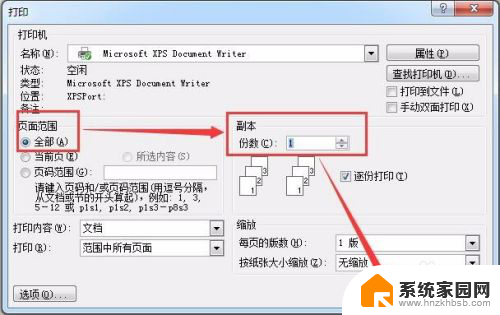
8.还有一个需要注意的地方,打印之前最好先去打印机上看一下,看看打印机电源有没有插,还有打印机上有没有放置足够多的打印纸,以防打印纸没了剩下的word文档打印不出来。

以上就是使用Word打开文档并进行打印的全部步骤,如果还有不清楚的用户,可以参考上面的步骤进行操作,希望对大家有所帮助。
word打开的文档怎么打印 word文档怎么打印到打印机相关教程
- word文档打印页码怎么设置 Word文档如何添加页码打印
- 文档能打印吗 Word文档打印预览
- word文档打印不完整怎么解决 打印机打印显示不全怎么办
- word打印显示不全怎么调整 word文档打印格式错乱怎么调整
- 文件无法打印怎么办 Word文档无法正常打印怎么办
- word文档里的图片能打印吗 Word如何设置图片打印选项
- 为啥图片放进word打印不出来 Word文档中的图片无法打印
- 打印机图片可以打印文档打印不了 打印机为什么不能打印图片只能打印文档
- 打印机连接之后怎么打印 电脑连接打印机打印文档教程
- word怎么打印a3纸 如何将A4文档转换成A3纸打印
- 台式电脑连接hdmi 电脑连接显示器的HDMI线怎么插
- 电脑微信怎么在手机上退出登录 手机怎么退出电脑上的微信登录
- 打开检查作业 如何使用微信小程序检查作业
- 电脑突然要求激活windows 如何解决电脑激活Windows问题
- 电脑输入密码提示错误 电脑密码输入正确却提示密码错误
- 电脑哪个键关机 电脑关机的简便方法是什么
电脑教程推荐